教程——创建一个灭草灵使用一个曲线路径和指导
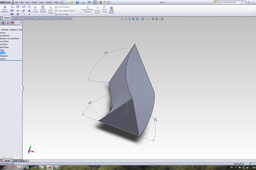
教程
步骤1:
本教程将解释之间的不同选择跟随路径和路径和1日指导曲线扫描特性。我们这里有一个配置文件是一个三角形和直线路径曲线和曲线线作为指导

步骤2:
我们启动扫描功能和物业经理打开左侧要求我们选择概要文件,路径和指导曲线。

步骤3:
下扫描功能的选项我们可以看到一种叫做取向/扭曲类型,我们的定位是跟随路径

步骤4:
我们有我们的一部分。

步骤5:
设计经理树,右键单击注释和激活显示参考尺寸。

步骤6:
我们可以看到的尺寸角度之间的线路连接到路径和概要文件。

第七步:
如果我们编辑这个扫描和取向下/扭曲类型变化跟随路径跟随路径和1日指导曲线,

第八步:
我们得到同样的角开始概要文件和我们可以看到有一个重大的转折。所不同的是,当你指示SolidWorks使用跟随路径和1日指南曲线你告诉他沿着路径,这样这个角扭转这个概要文件保持不变


